Valikkokorjaus Osallistuminen Windows 10 ään
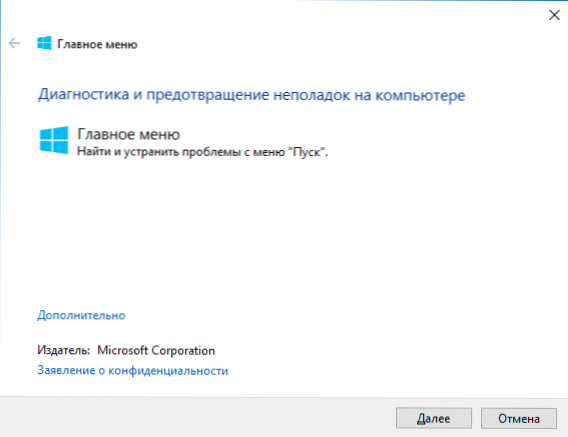
- 4286
- 1279
- Steven Hamill
Yksi yleisimmistä käyttäjien ongelmista päivityksen jälkeen Windows 10: een sekä puhtaan järjestelmän asennuksen jälkeen ei ole avauskäynnistysvalikko, samoin kuin tehtäväpaneelin haku. Lisäksi joskus - myymälän sovellusten pilaantuneet laatat ongelman korjaamisen jälkeen PowerShellin avulla (kuvaan manuaalisesti tapoja korjata ongelmat, kuvasin yksityiskohtaisesti ohjeissa, Windows 10 -valikko ei avata).
Nyt (13. kesäkuuta 2016), Microsoft julkaisi verkkosivustolleen virallisen apuohjelman Windows 10: n työvirheiden diagnosoimiseksi ja korjaamiseksi, jotka samanaikaisesti voivat automaattisesti korjata samanaikaiset ongelmat, mukaan lukien tyhjiä myymälälaatat tai toimimattoman tehtävän haku paneeli.
Valikkoongelmien haku -apuohjelman ja eliminoinnin käyttäminen
Microsoftin uusi apuohjelma toimii aivan kuten kaikki muut elementit "ongelmien diagnostiikka".
Aloittamisen jälkeen sinun on vain napsautettava "seuraava" ja odotettava, kun apuohjelman tarjoama toimenpide on valmis.
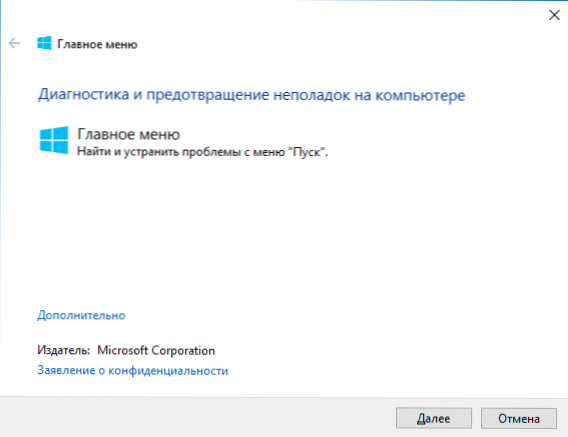
Jos ongelmat löydettiin, ne korjataan automaattisesti (oletuksena, voit myös poistaa automaattisen korjausten käytön käytöstä). Jos ongelmia ei ollut, sinulle ilmoitetaan, että ongelmien poistamismoduuli ei ole paljastanut ongelmaa.

Molemmissa tapauksissa voit napsauttaa “Katso lisätietoja” apuohjelmaikkunassa saadaksesi luettelon erityisistä asioista, jotka on tarkistettu, ja jos ongelmia löytyy, korjattu.
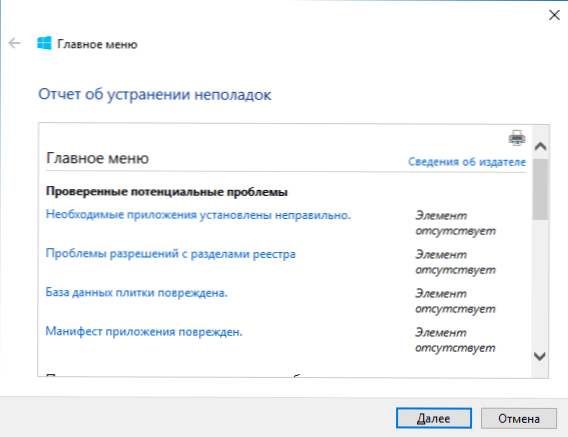
Seuraavat kohdat tarkistetaan tällä hetkellä:
- Käyttöön tarvittavien sovellusten saatavuus ja niiden asennuksen oikeellisuus, erityisesti Microsoft.Ikkunat.SHELLEXPERIENCEHOST ja Microsoft.Ikkunat.Cortana
- Käyttäjän luvat Rekisteriosasta, jota käytetään Windows 10 -valikon käyttämiseen.
- Sovellusten laattojen tietokannan tarkistaminen.
- Sovelluksen manifestin vaurioiden tarkistaminen.
Voit ladata Windows 10 -sovelluksen aloittavan korjauskorjauksen.MS/DIAG_STARTMENU. Päivitys 2018: Apuohjelma poistettiin viralliselta sivustolta, mutta voit yrittää poistaa Windows 10 -ongelmat (käytä sovellusten poistamista kaupasta).
- « PackageManagement Packages Manager (Oneget) Windows 10 ssä
- Kuinka asentaa kaikki Windows 7 -päivitykset Microsoftin mukavuuden rullalla »

